Comment transformer le formulaire Elementor en formulaire de paiement ? [2024]
Publié: 2024-10-03Si vous utilisez Elementor pour créer votre site Web, vous devez déjà être conscient des commodités que le constructeur de site Web apporte avec son widget de formulaire Elementor pour un large éventail d'utilisations. Et vous pouvez commencer à collecter tout type de paiement que vous désirez en utilisant ce formulaire – quelle est sa qualité ? Vous souhaitez connaître toutes les étapes de conversion d’un formulaire Elementor en formulaire de paiement ? Alors ce blog est fait pour vous ; commencer à lire.
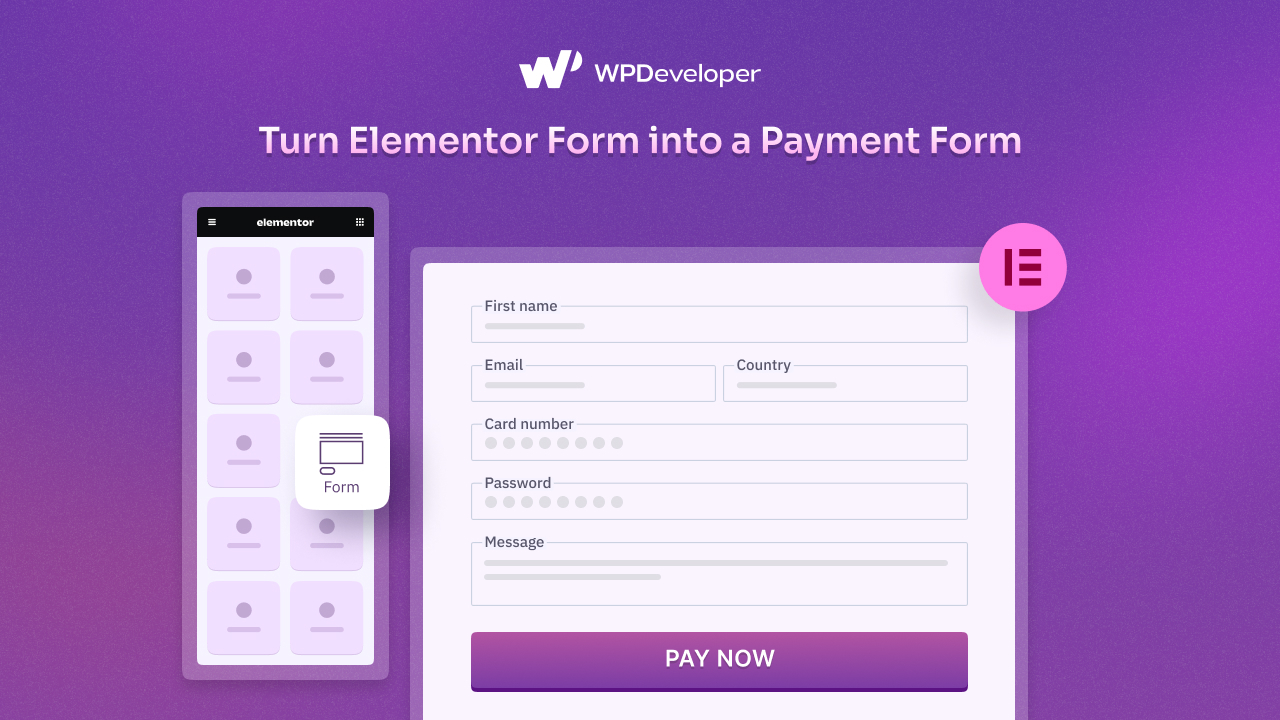
Pourquoi devriez-vous concevoir un formulaire de paiement à l’aide du widget de formulaire Elementor ?
À l'heure actuelle, Elementor est le créateur de sites Web le plus populaire, comptant plus de 10 millions d'utilisateurs dans le monde. La conception d'un formulaire de paiement à l'aide du widget Elementor Form offre plusieurs avantages qui en font un excellent choix pour de nombreux propriétaires de sites Web et entreprises. Je dois dire qu'il existe des plugins de création de formulaires pour WordPress. Lors de la création avec Elementor, le widget de formulaire Elementor dédié est la meilleure option. Jetons un coup d'œil aux raisons pour lesquelles vous devriez concevoir des formulaires de paiement à l'aide du widget de formulaire Elementor. Voici pourquoi :
1. Interface conviviale
Elementor est connu pour son générateur glisser-déposer , qui rend la création de formulaires accessible aussi bien aux débutants qu'aux professionnels. Vous n'avez pas besoin de compétences en codage pour concevoir un formulaire de paiement attrayant et fonctionnel.
2. Intégration transparente avec les plugins de paiement
Le widget de formulaire d'Elementor peut facilement s'intégrer aux passerelles de paiement à l'aide de plugins tels que Better Payment, Stripe ou PayPal, vous permettant de collecter des paiements directement depuis votre site Web sans configuration complexe.
3. Champs de formulaire réactifs et personnalisables
Vos formulaires de paiement seront parfaitement fonctionnels sur les ordinateurs de bureau, les tablettes et les smartphones grâce à la conception réactive automatique d'Elementor. Elementor vous permet d'ajouter, de supprimer et de réorganiser facilement les champs de formulaire. Cela vous permet d'adapter votre mode de paiement à vos besoins spécifiques, que vous acceptiez des dons, des achats de produits ou des paiements de services.
4. Intégration avec les outils de marketing par e-mail et CRM
Votre formulaire de paiement peut être intégré aux systèmes CRM et outils de marketing par e-mail populaires, tels que Mailchimp ou ActiveCampaign. Cela vous permet de capturer des données client et de créer des flux de travail automatisés pour les suivis post-achat ou les futurs efforts marketing.
5. Sécurité et confiance
Un formulaire de paiement créé à l'aide d'Elementor peut être configuré pour fonctionner avec des passerelles de paiement sécurisées , garantissant que les transactions sont cryptées et dignes de confiance. Ceci est essentiel pour protéger les données de paiement sensibles de vos utilisateurs.
En bref, la conception d'un formulaire de paiement à l'aide du Form Widget d'Elementor vous donne un contrôle total sur la conception, les fonctionnalités et l'intégration, ce qui en fait une solution puissante mais simple pour gérer les paiements sur votre site Web.
Meilleure solution pour transformer le formulaire Elementor en formulaire de paiement : un meilleur paiement
Si vous avez eu l'occasion d'explorer le widget Elementor Form, vous avez constaté qu'il permet une intégration avec de nombreuses plateformes de paiement tierces. Alors pourquoi devriez-vous intégrer le plugin Better Payment au formulaire Elementor ? Ici vous découvrirez la réponse.
Tout d’abord, jetons un coup d’œil à ce qu’est un meilleur paiement . Si vous configurez votre passerelle de paiement et recherchez quelque chose de simple et fiable, le plugin Better Payment est conçu spécialement pour vous. Il simplifie le processus d' intégration de transactions sécurisées et fluides dans votre site Web, offrant toutes les fonctionnalités essentielles dans une interface intuitive.
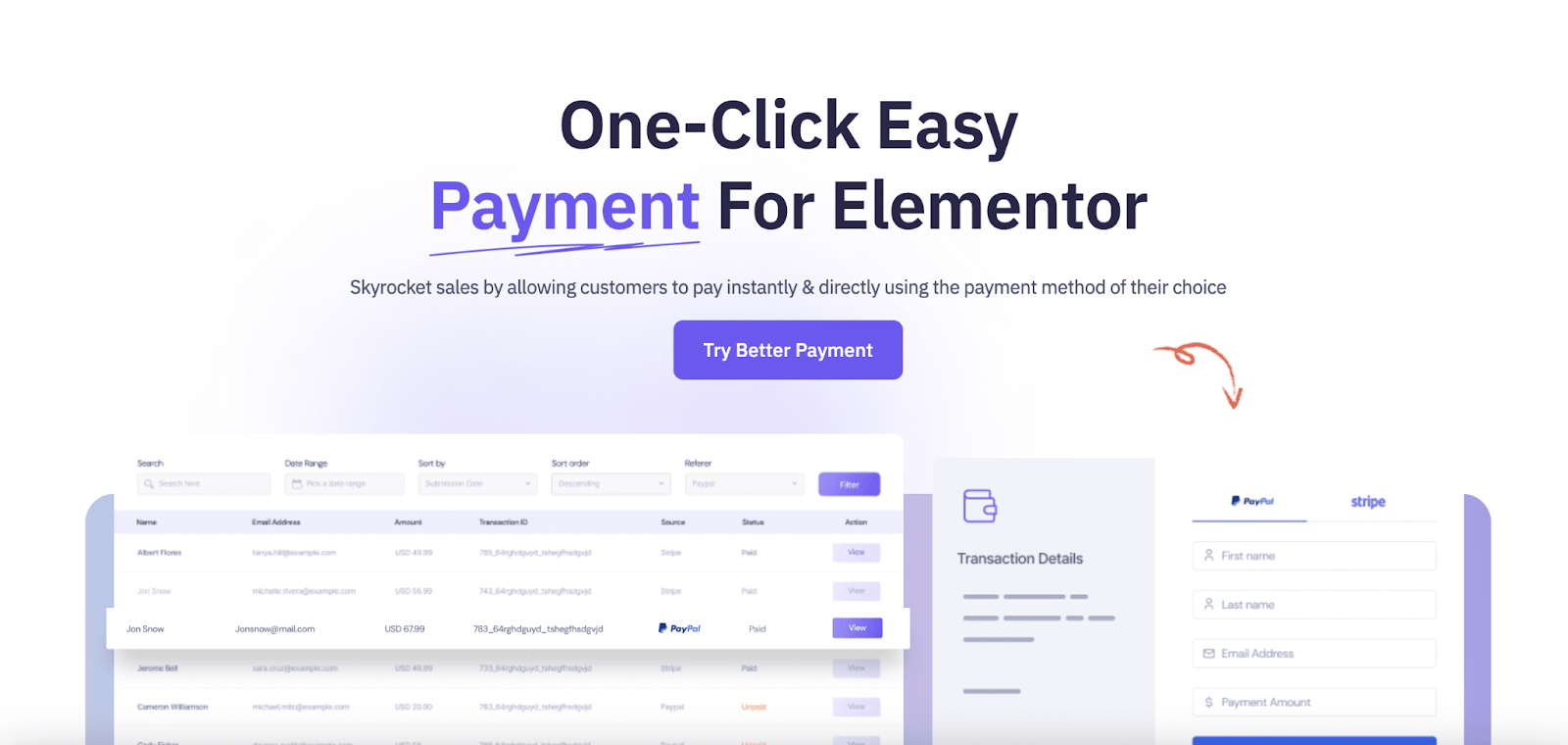
Que vous soyez propriétaire d'entreprise, indépendant ou développeur, ce plugin facilite l'acceptation des paiements. Avec une configuration simple, vous pouvez vous concentrer sur votre entreprise pendant que Better Payment gère vos transactions de manière efficace et sûre. C'est parfait pour ceux qui découvrent les systèmes de paiement mais qui recherchent une solution professionnelle.
Intégration transparente des paiements : Better Payment vous permet de convertir facilement les formulaires Elementor en formulaires de paiement fonctionnels, rationalisant ainsi les transactions directement via votre site Web.
Passerelles de paiement multiples : il prend en charge diverses passerelles de paiement telles que PayPal, Stripe, etc., offrant à vos utilisateurs des options de paiement flexibles. Ce qui est exclusif dans Better Payment, c'est que vous pouvez activer toutes les passerelles de paiement en même temps.
Configuration conviviale : le processus d'intégration est simple et ne nécessite aucun codage complexe. Quelques clics et votre formulaire Elementor est prêt à accepter les paiements.
Options de personnalisation avancées : Grâce à la flexibilité de conception d'Elementor et aux fonctionnalités de Better Payment, vous pouvez entièrement personnaliser l'apparence et les champs du formulaire de paiement en fonction de votre marque.
Suivi des paiements en temps réel : le plugin offre des fonctionnalités telles que des mises à jour et des rapports de paiement en temps réel, facilitant la surveillance et la gestion des transactions à partir de votre formulaire Elementor.
Compatibilité avec tous les formulaires Elementor : Better Payment s'intègre parfaitement à tous les formulaires créés via Elementor, que ce soit pour des dons, des services ou des paiements de produits.
Obtenez un meilleur paiement maintenant
Guide étape par étape : Comment configurer le formulaire de paiement à l'aide du widget de formulaire Elementor
Le processus de création d’un formulaire Elementor avec Better Payment est très simple. Utiliser un meilleur paiement Plugin de paiement WordPress, vous pouvez sauvegarder votre historique de paiement et l'analyser depuis votre tableau de bord. Suivez ce guide étape par étape ci-dessous pour découvrir comment configurer Elementor Form avec un meilleur paiement :
Remarque : le formulaire Elementor est livré avec Elementor Pro , vous devez donc l'installer et l'activer ainsi que Better Payment sur votre site WordPress.
Étape 1 : Intégrez le formulaire Elementor avec un meilleur paiement
Tout d'abord, vous devez ouvrir une page dans Elementor où vous souhaitez ajouter le widget Formulaire. Maintenant, recherchez le widget « Formulaire » dans l'option de recherche, puis faites glisser et déposez ce widget sur n'importe quelle section. À des fins de didacticiel, nous utilisons une page vierge.

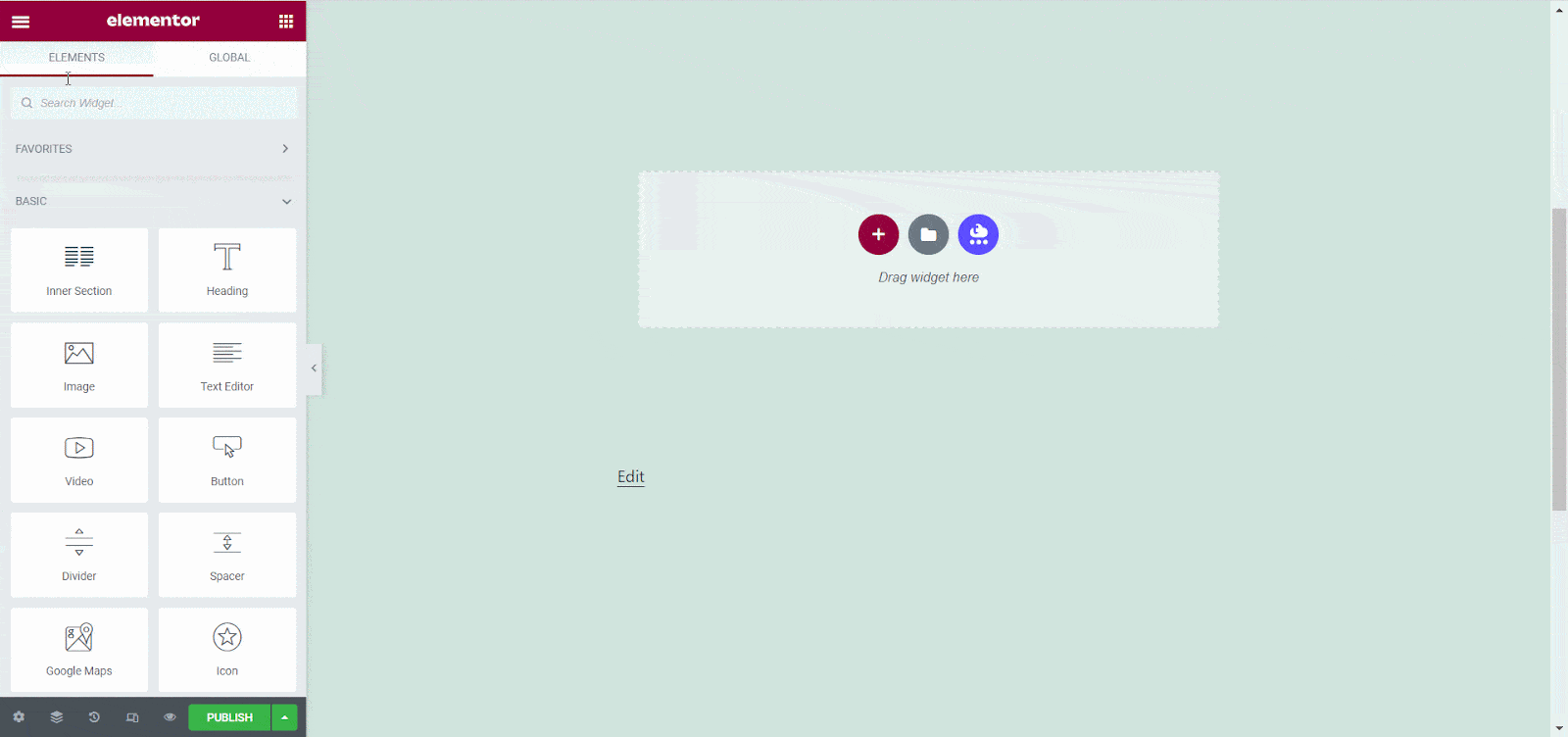
Vous pouvez personnaliser les fonctionnalités à partir de la section « Champs du formulaire » . Cliquez sur « Ajouter un article », puis changez son « Type » en « Montant du paiement » et nommez le « Lebel » avant de basculer l'option « Obligatoire » .
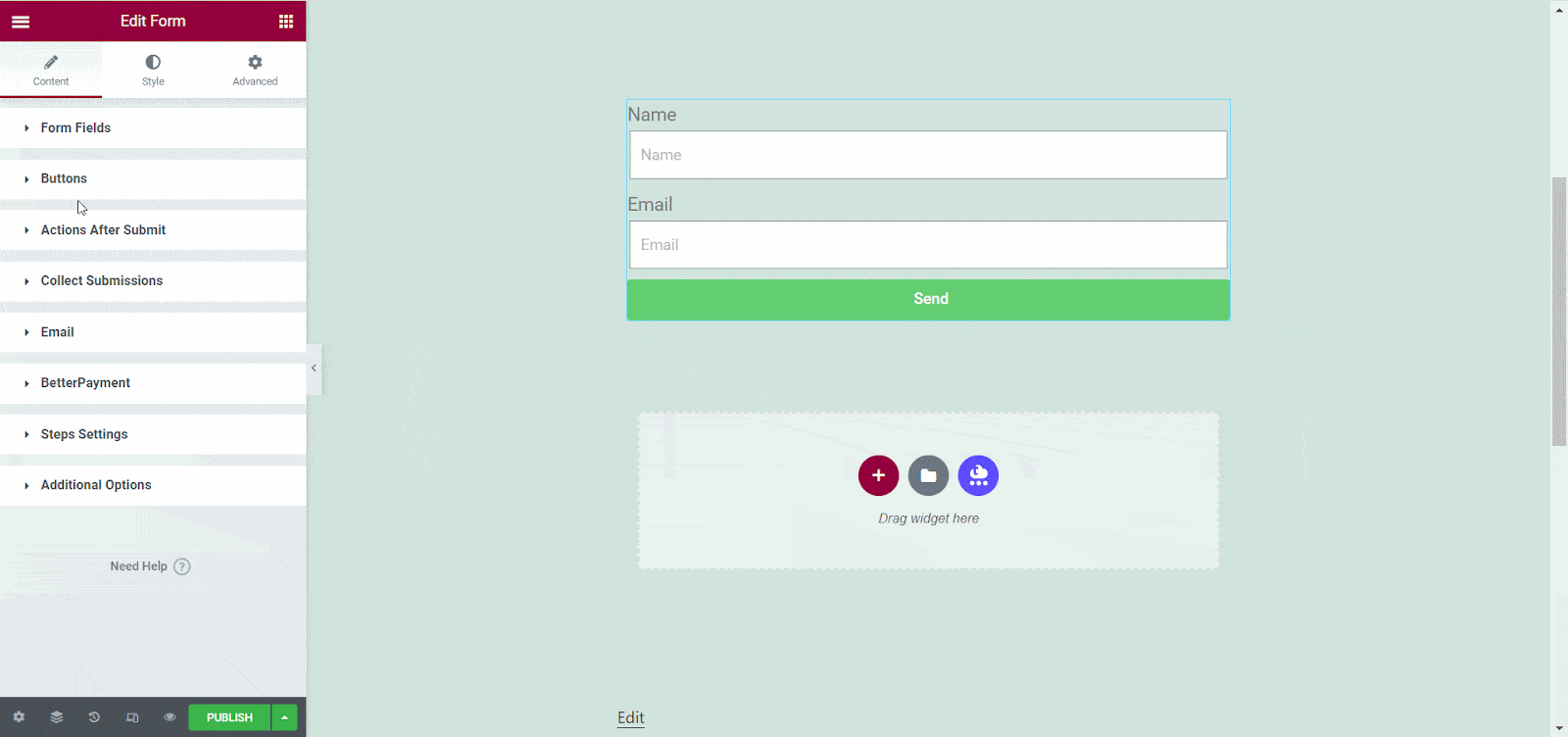
Après cela, allez dans l'onglet « Avancé » . Ici, vous devez donner un « nom d'identification » unique pour cet article. Il vous aidera à identifier le formulaire à partir du tableau de bord et à observer ses performances.
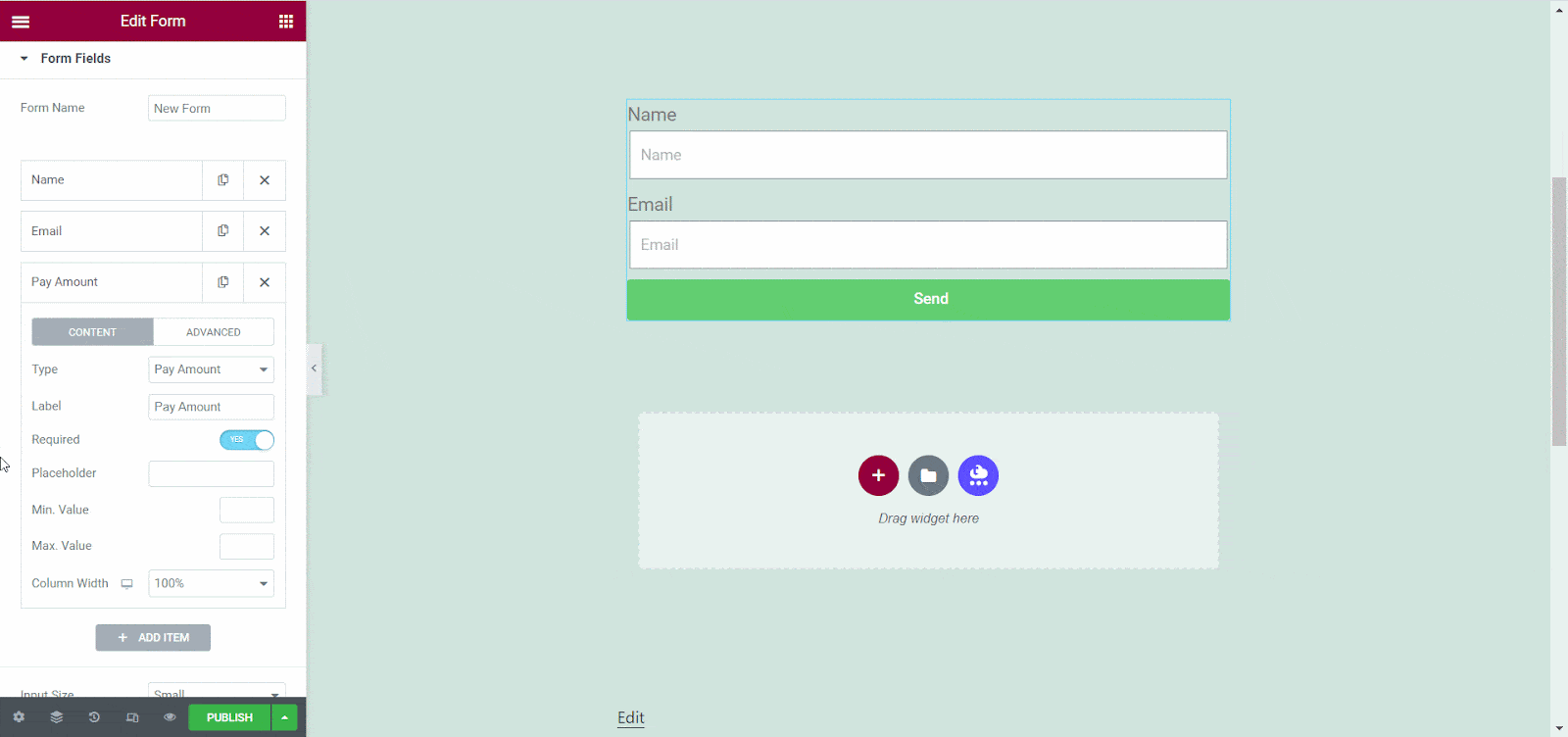
Après avoir terminé cette étape, accédez à la section Meilleur paiement . Maintenant, vous devez activer le bouton « Pay Amount Field » pour configurer un meilleur paiement avec le formulaire Elementor. Il sera intégré instantanément comme l'image ci-dessous.
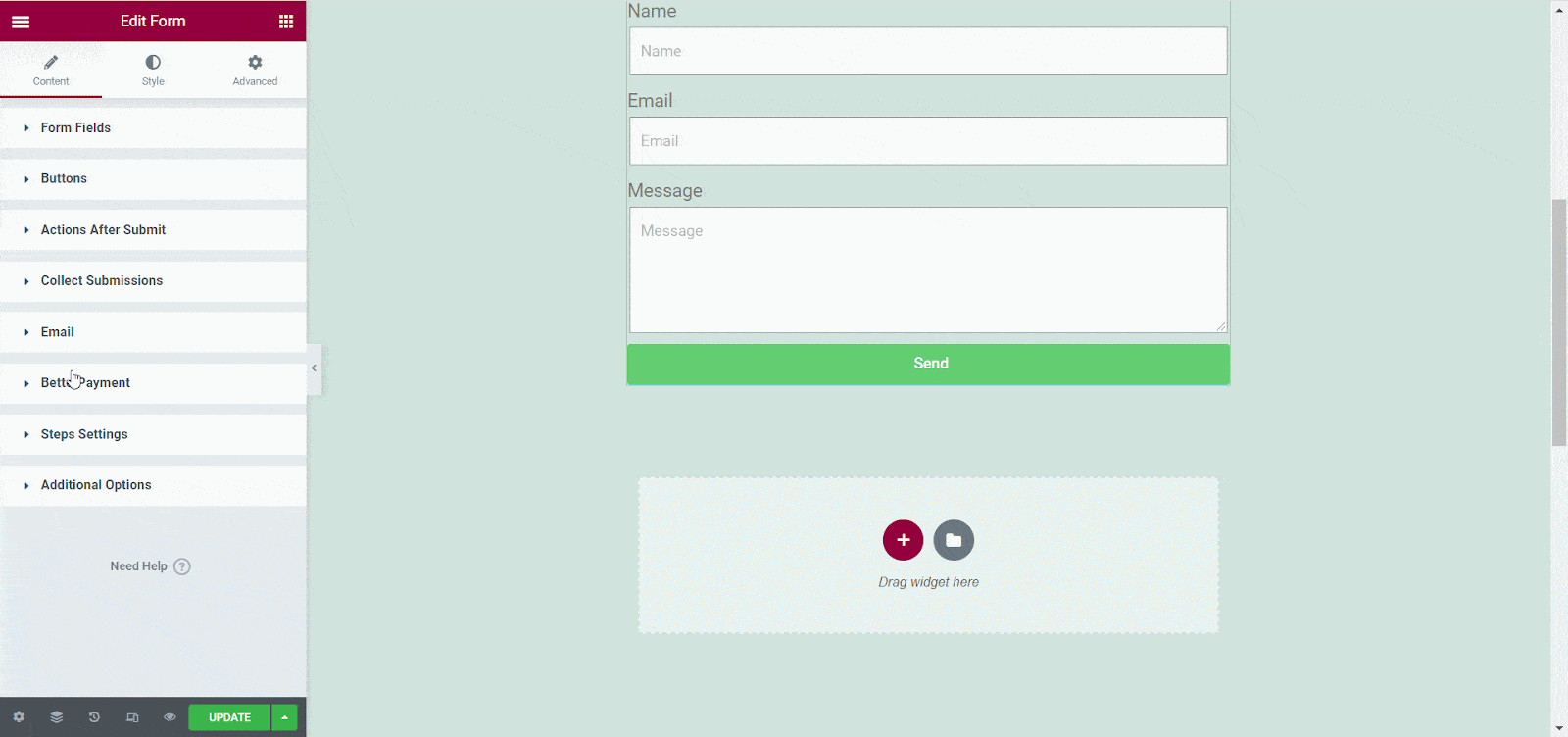
Étape 2 : Configurer Elementor Form avec Stripe, PayPal
À l'aide du formulaire Elementor, vous pouvez ajouter un mode de paiement à la fois. Donc, si vous souhaitez ajouter le formulaire Stripe avec Elementor, suivez les instructions ci-dessous :
Pour configurer Stripe avec Elementor, rendez-vous dans la section « Action après soumission » . Maintenant, vous devez rechercher et ajouter « Stripe » comme action.
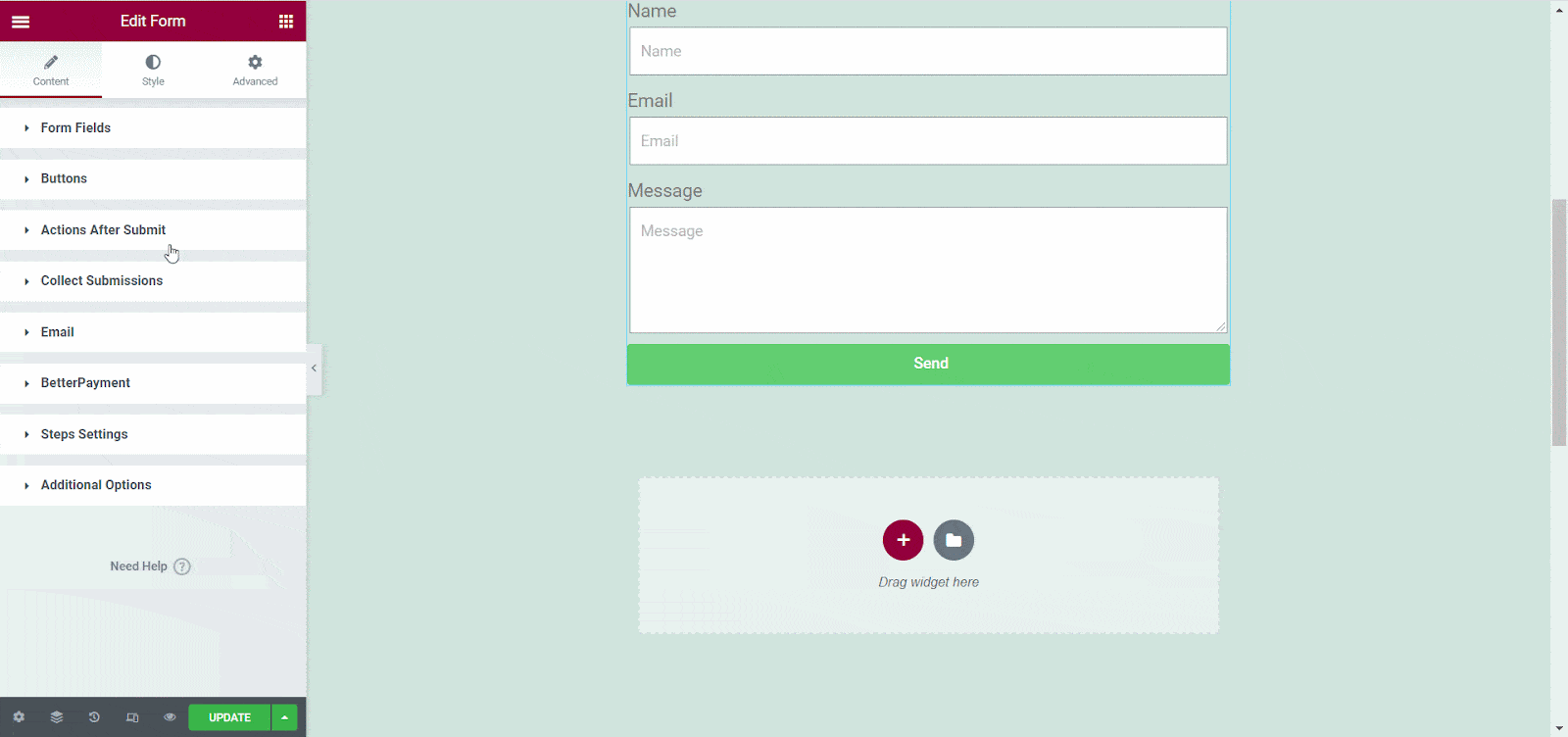
Maintenant, rendez-vous dans la section « Stripe » et saisissez votre « clé publique » et votre « clé secrète » Stripe avant de cliquer sur le mode direct. Vous pouvez facilement récupérer votre « clé publique » et votre « clé secrète » Stripe à partir de votre tableau de bord Stripe .
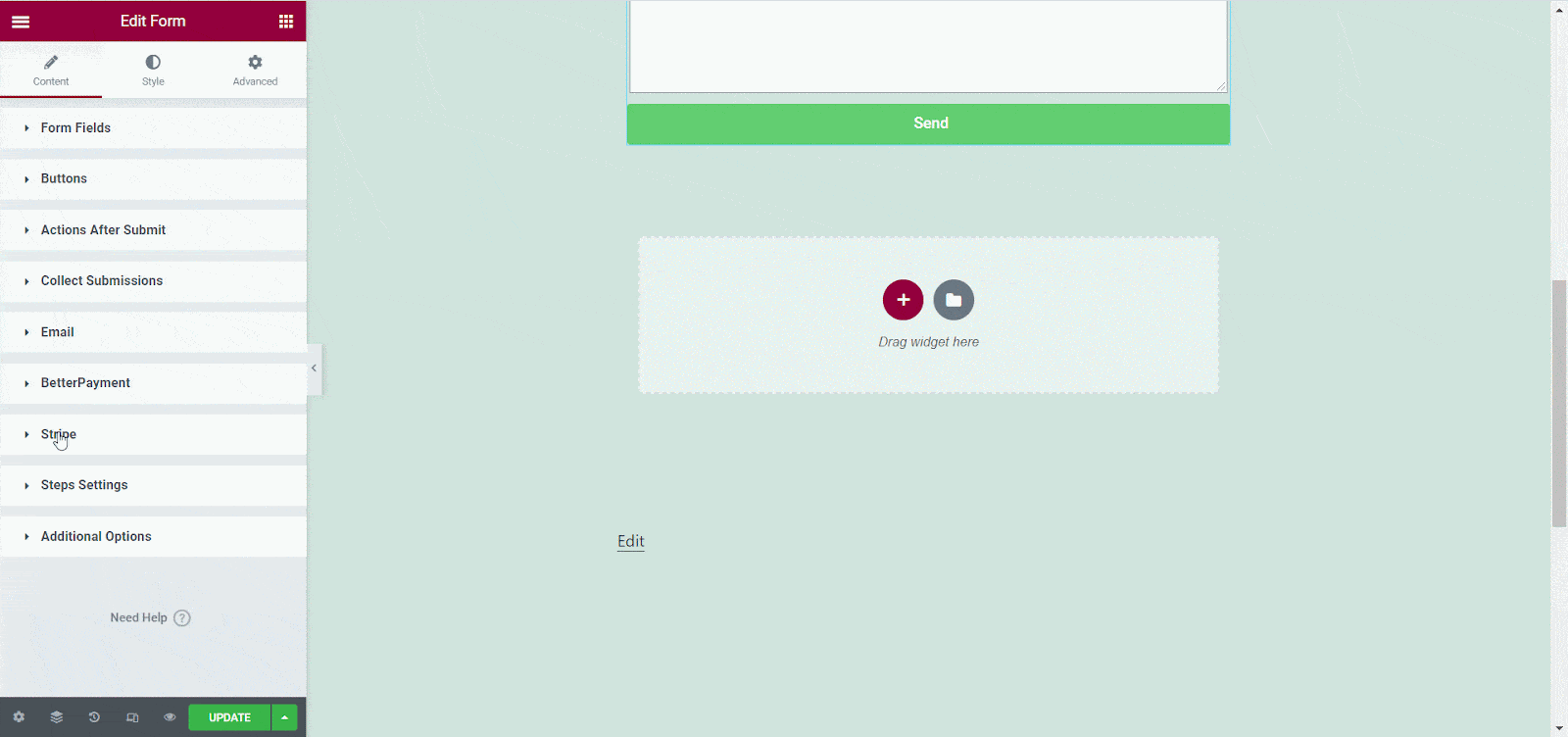
[ Remarque : lors de l'ajout de PayPal comme mode de paiement pour le formulaire Elementor , vous ne pouvez pas y ajouter Stripe.]
Maintenant, si vous souhaitez configurer le formulaire Elementor avec PayPal, suivez les instructions ci-dessous :
Comme pour la configuration de Stripe, vous devez d'abord accéder à la section « Action après soumission » . Maintenant, recherchez « PayPal » et ajoutez-le en tant qu'action.
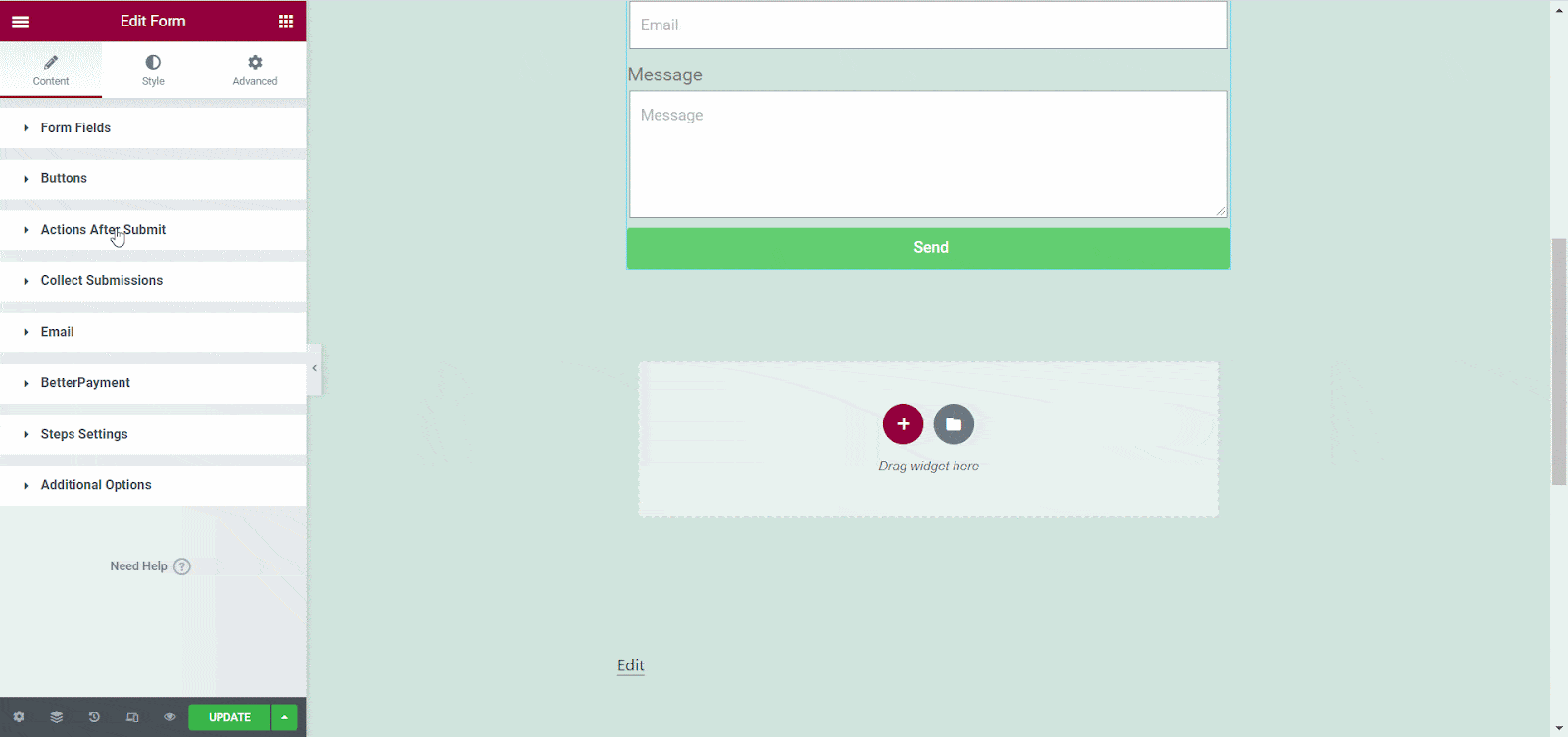
Maintenant, cliquez sur la section « PayPal » dans votre widget Elementor Form. Là, vous devez ajouter votre adresse e-mail professionnelle avant de basculer vers le « Mode direct » .
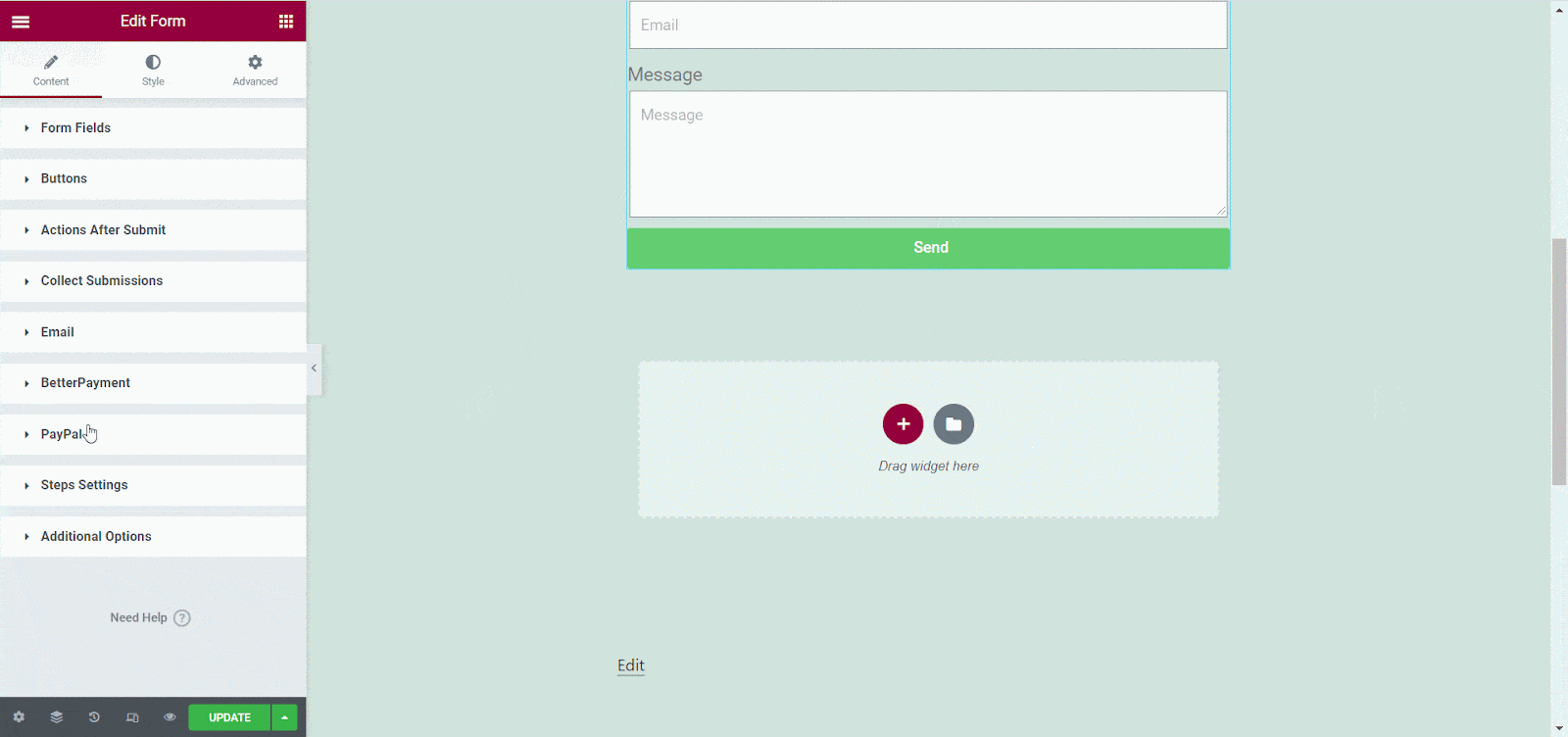
Voici le résultat final
Si vous avez suivi ces étapes ci-dessus, il est temps de publier le formulaire Elementor. Voici le résultat si vous configurez le formulaire Elementor avec PayPal.
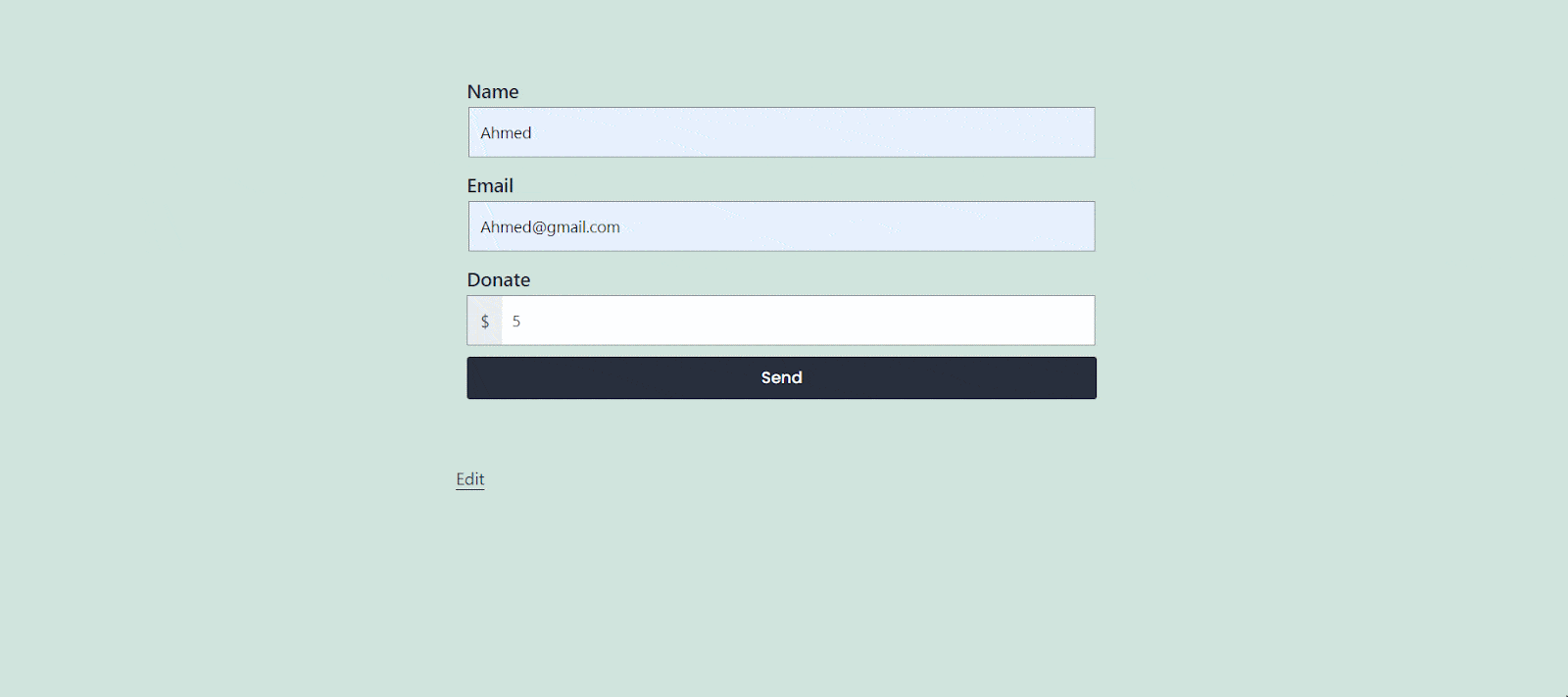
Montez en flèche les ventes avec Elementor Forms et un meilleur paiement
C'est ainsi qu'il est facile de créer des formulaires de paiement à l'aide des formulaires Elementor . Il est nécessaire de concevoir des formulaires de paiement qui offrent aux clients une expérience fluide et stimulante pour les conversations ; Les formulaires Elementor répondent à cette exigence. Vous devriez donc essayer si vous n’avez pas utilisé de formulaire Elementor pour les paiements. N'oubliez pas non plus de partager vos expériences avec nous. Abonnez-vous à notre blog pour obtenir ces trucs et astuces et vous tenir au courant des dernières tendances.
